发布时间:2024-02-24 05:41:14来源:JQDEMO.COM
谷歌浏览器为用户提供了一个标签页搜索功能,大家现在可在标签栏快速定位已打开的网页,但是有许多用户找不到该选项,下面就让小编来帮帮你吧。
谷歌浏览器标签页搜索功能怎么启用?谷歌浏览器标签页搜索功能启用教程
1、首先打开谷歌浏览器;

2、然后在网址栏输入chrome://flags/#enable-tab-search,点回车;

3、找到Enable Tab Search的选项,点击旁边的Default,改为Enable;


4、接着点击右下角的Relaunch;

5、最后重启浏览器后即可在标签栏看到一个下拉按钮,点击即可搜索标签页。

希望此教程能帮到大家!更多教程请关注JQ下载站!
下一篇:很抱歉没有了

逃离跑酷模拟器
86MB | 休闲益智

多边形竞技场
266.59MB | 枪战射击

海鲜寿司物语食材解锁版
未知 | 模拟塔防

武装原型全角色解锁版
未知 | 角色扮演

发达秘诀
53.54MB | 挂机养成

VoxelDestruction
190.18MB | 休闲益智

风云七剑千年高爆版
209.74MB | 挂机养成

枪王战场生存
59MB | 枪战射击

超级大亨2翻牌机
47.14MB | 动作格斗

像素火影暴怒带土测试版
124MB | 动作格斗

寒冷之地生存(Frost Land Survival)
135MB | 休闲益智

我的星座女友单机版
50.78MB | 挂机养成

海盗加勒比海亨特无限钻石版
60.88MB | 角色扮演

神秘的信仰汉化版
112.66MB | 动作格斗

一剑斩仙之姑苏剑诀
18.20MB | 挂机养成

模拟城市我是市长手游
212.6M | 体育竞技
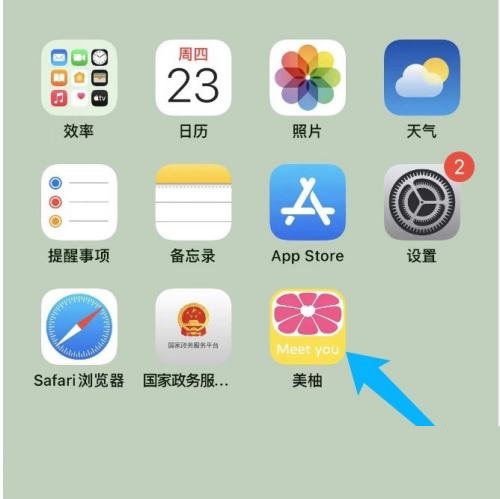
2023-04-19
保密观如何删除错题 删除错题方法一览
央视影音如何设置自动播放 设置自动播放方法介绍
微博怎么进行超话补签 进行超话补签方法介绍
粉笔怎么重新答题 重新答题教程介绍
飞猪旅行如何新建行程 新建行程操作方法一览
美团极速版看视频怎么提现 看短视频提现方法介绍
荣耀X40在哪设置锁屏密码 设置锁屏密码方法介绍
豆瓣青少年模式如何开启 青少年模式开启方法分享
京东怎么开启暗黑模式 开启暗黑模式方法介绍